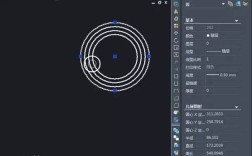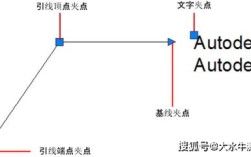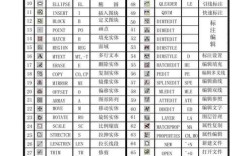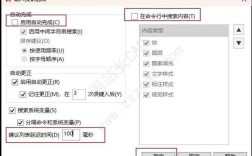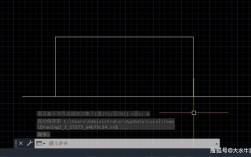CATIA作为一款功能强大的三维设计软件,其剖面命令(Sectioning)是进行零件设计、装配分析和工程图绘制时不可或缺的工具,通过剖面命令,用户可以创建、查看和编辑三维模型的内部结构,直观地展示模型的几何形状、尺寸关系以及装配干涉情况,从而有效提升设计效率和准确性,本文将详细解析CATIA剖面命令的功能、操作方法及应用场景,帮助用户更好地掌握这一实用功能。
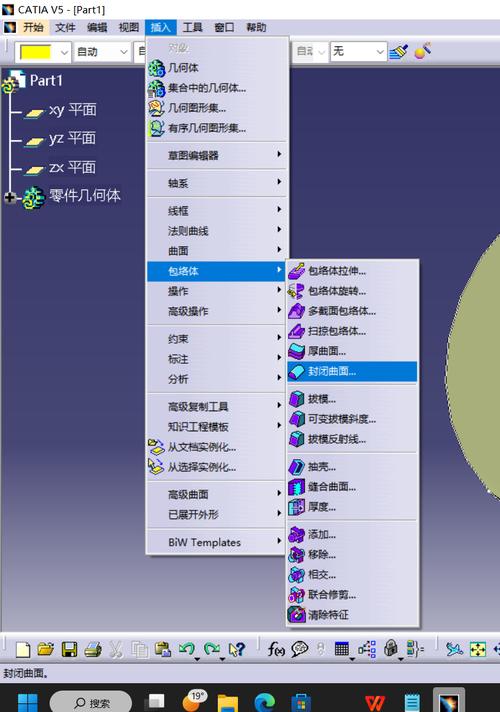
剖面命令的核心作用在于将复杂的三维模型通过虚拟平面切割,生成二维截面轮廓,这一功能在多个设计环节中发挥着关键作用,在零件设计阶段,设计师可以通过剖面检查模型的壁厚、孔洞位置、筋板分布等内部结构,确保设计符合工艺要求;在装配设计中,剖面能够清晰地展示零件间的配合关系、干涉区域以及装配空间,帮助优化装配方案;在工程图绘制中,剖面视图是表达内部结构的重要手段,能够替代复杂的剖切面标注,使图纸更加简洁易懂。
CATIA中的剖面命令主要分布在“零件设计”(Part Design)和“装配设计”(Assembly Design)等模块中,通过“插入”(Insert)菜单下的“剖面”(Section)选项或工具栏中的相应图标进行调用,以零件设计模块为例,创建剖面的基本步骤包括:首先选择或创建一个参考平面(如XY、YZ、ZX平面或自定义平面),作为剖切面的位置基准;然后执行剖面命令,系统会自动生成该平面与模型的交线,即截面轮廓;最后用户可以对截面进行编辑、标注或导出为二维图形,在装配设计模块中,剖面命令支持对整个装配体进行剖切,用户可选择性显示或隐藏特定零件的剖面,便于观察内部装配细节。
剖面命令的参数化特性是其重要优势之一,用户创建的剖面与原始模型具有关联性,当模型尺寸或形状发生变更时,剖面轮廓会自动更新,无需手动重新生成,这种参数化关联不仅减少了重复劳动,还确保了设计数据的一致性,CATIA允许用户创建多个剖面,并对这些剖面进行管理,例如通过“剖面集”(Section Set)功能对不同剖切面进行分组显示或隐藏,适用于复杂模型的局部结构分析。
在实际应用中,剖面命令的操作技巧直接影响设计效率,在创建倾斜剖面时,可通过“平面类型”选择“角度旋转”或“通过点与线”等方式精确定位剖切面;对于具有复杂曲面的模型,可调整“计算精度”参数以平衡截面轮廓的光滑度与计算速度;在装配剖视中,利用“剖切规则”(Sectioning Rule)可以定义哪些零件参与剖切,哪些零件保持完整,避免视觉干扰,剖面生成的二维轮廓可直接用于钣金展开、有限元分析前处理等后续操作,实现设计流程的无缝衔接。

剖面命令在不同设计场景下的应用各有侧重,在机械零件设计中,常用于检查铸件、锻件的壁厚均匀性,避免因壁厚不均导致的缩孔或变形;在管路设计中,剖面可清晰展示管路走向、分支连接以及与其他零件的干涉情况;在模具设计中,通过剖面分析分模面、顶杆位置等关键结构,优化模具设计方案,对于大型装配体,剖面命令的“动态剖切”功能允许用户通过拖动滑块实时调整剖切位置,快速定位问题区域,显著提升装配分析的效率。
为了更直观地展示剖面命令的操作流程,以下以简单零件为例,通过表格说明关键步骤:
| 操作步骤 | 具体操作 | 注意事项 |
|---|---|---|
| 进入模块 | 打开CATIA,选择“零件设计”模块 | 确保模型已创建并保存 |
| 选择参考平面 | 在“几何体”特征树上选择XY平面 | 可通过“平面”命令创建新的参考平面 |
| 执行剖面命令 | 点击“插入”-“剖面”或工具栏剖面图标 | 剖面名称可自定义,便于管理 |
| 调整剖切方向 | 双击剖面特征,在“定义”选项卡中调整方向箭头 | 确保剖切方向符合观察需求 |
| 编辑剖面属性 | 在“属性”选项卡中设置剖面线样式、颜色等 | 可通过“可视化”选项卡调整显示效果 |
| 应用与保存 | 点击“确定”生成剖面,保存文件 | 剖面特征会显示在特征树上,可随时编辑 |
在使用剖面命令时,用户可能会遇到一些常见问题,当模型存在复杂曲面或细小特征时,剖面轮廓可能出现断裂或失真,此时可通过调整“网格密度”参数或使用“重建”功能优化轮廓;在装配剖视中,若零件剖面显示异常,需检查零件的“透明度”设置或“剖切规则”是否正确;剖面导出为DXF或DWG格式时,建议使用“2D export”功能并选择适当的坐标系,以确保二维图形的准确性。
相关问答FAQs:

问题1:如何在CATIA中将剖面导出为二维CAD图纸?
解答:在CATIA中生成剖面后,可在“视图”(View)模块中创建“投影视图”或“详细视图”,然后通过“文件”-“导出”选择格式为DXF或DWG,导出前需确保剖面视图处于激活状态,并在“导出选项”中设置正确的单位和图层属性,以确保二维图纸的可用性。
问题2:为什么在装配设计中剖切某些零件时没有显示截面?
解答:这通常是由于零件的“属性”中“剖切”选项被禁用所致,解决方法是:在特征树中右键点击该零件,选择“属性”,在“机械”选项卡中勾选“剖切”选项;检查“剖面集”的剖切规则是否包含该零件,或调整零件的显示模式为“正常”而非“透明”。